Bài viết này dạy bạn làm thế nào để đảo ngược một danh sách trong Excel. Ví dụ, chúng tôi muốn đảo ngược danh sách trong cột A dưới đây.
1. Nhập giá trị 1 vào ô B1 và giá trị 2 vào ô B2.
2. Chọn B1 khoảng: B2, nhấp vào góc dưới bên phải của phạm vi này, và kéo nó vào tế bào B8.
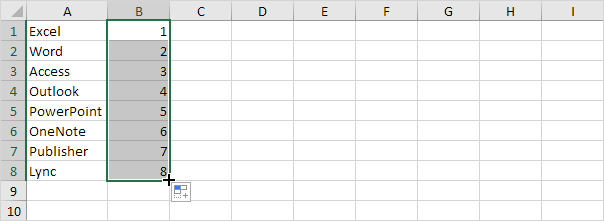
3. Nhấp vào bất kỳ số trong danh sách trong cột B.
4. Trên tab dữ liệu, nhấp vào ZA.
Kết quả. Không chỉ có danh sách trong cột B, mà còn là danh sách trong cột A đã bị đảo ngược.
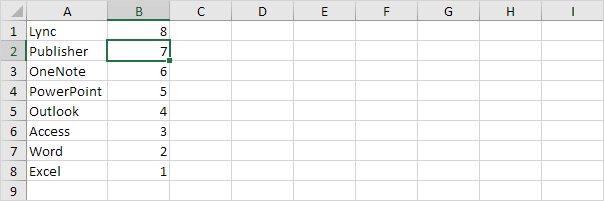

7 comments
Nhảm quá!
Replythông minh vật vã
ReplyBạn có cách đảo ngẫu nhiên các ô text với nhau không?
ReplyBạn có cách đảo ngẫu nhiên các ô text với nhau không?
Replybạn có cách nào đảo ngược dãy số trong 1 hàng được không
Replybạn có cách nào đảo ngược dãy số trong 1 hàng được không
ReplyPost a Comment